如何在Chrome浏览器中清理无用的缓存文件
来源:
浏览器大全网
发布时间:2025年05月08日 10:06:26
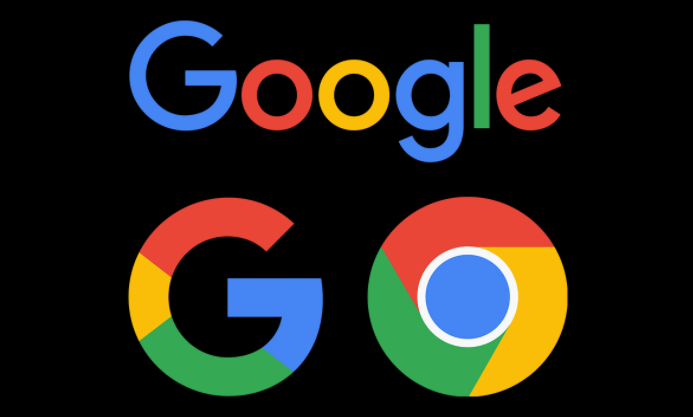
1. 通过浏览器设置清理:点击Chrome浏览器右上角的三个点,选择“设置”。在设置页面中,找到“隐私和安全”部分,然后点击“清除浏览数据”。在弹出的窗口中,可以选择要清除的数据类型,如缓存、Cookie、浏览历史等。通常建议选择“缓存”选项,然后根据需要选择清除的时间范围,比如“过去一小时”“过去24小时”或“全部时间”。点击“清除数据”按钮后,Chrome就会开始清理所选范围内的缓存文件。
2. 使用快捷键快速清理:按下`Ctrl+Shift+Delete`组合键(苹果系统为`Command+Shift+Delete`),可以直接打开清除浏览数据的窗口。这种方法更加快捷,方便用户在需要时立即清理缓存,而无需通过多层菜单进行操作。
3. 自动清理缓存设置:虽然Chrome没有直接提供自动清理缓存的功能,但可以通过一些间接的方法来实现类似的效果。例如,可以安装一些浏览器扩展程序,这些扩展程序可以帮助用户自动管理缓存。或者,在使用Chrome的过程中,养成良好的浏览习惯,如定期关闭不需要的标签页和窗口,这样可以减少缓存文件的积累,当需要清理时,也能更快速地完成操作。
4. 注意事项:在清理缓存之前,需要注意一些事项。如果用户在某些网站上保持登录状态,清理缓存可能会导致这些网站的登录信息丢失,需要重新登录。另外,有些网站可能会根据缓存来优化页面加载速度,过度频繁地清理缓存可能会影响这些网站的访问体验。因此,建议根据实际情况,选择合适的时间间隔来清理缓存,既能保持浏览器的性能,又不会影响正常的网页浏览。
 下载推荐
下载推荐








